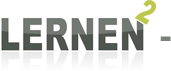Um MySQL mit PHP auf deinem eigenen Computer zu testen, brauchst du einen eigenen Server. Schau dir diesen Teil des PHP Tutorial an: Dein eigener Server. Installiere XAMPP oder XAMPP lite und du kannst PHP Skripte auf deinem Rechner ausführen und mit PHPMyAdmin Datenbanken anlegen, SQL ausführen, etc.
Server starten, Datenbank anlegen
Nachdem du deinen Server installiert hast, musst du ihn noch starten. Danach gib, in dem Browser deiner Wahl, folgendes als URL ein: http://localhost/xampp/. Damit gelangst du auf die XAMPP Startseite und im linken Menü unter Tools findest du den Link PHPMyAdmin.
Suche nun, in dem ganzen wirrwarr, den Text Create new database. Darunter befindet sich ein Eingabefeld in welches du den Namen deiner Datenbank reinschreibst. Nehmen wir als Namen einfach tutorial, das Feld Collation kannst du erstmal ignorieren.
Die nächsten Schritte
Glückwunsch, du hast deine erste eigene Datenbank angelegt. Doch das war erst der Anfang. In den folgenden Teilen wirst du in deiner Datenbank Tabellen erstellen, Werte eintragen und schonmal mit SQL ein bisschen rumspielen. Danach gehts dann direkt mit MySQL los. Wir werden mit PHP eine Verbindung zu unserer Datenbank herstellen und die Hauptoperationen von MySQL kennenlernen (SELECT, INSERT, UPDATE, etc.).
Hier gehts weiter: MySQL Tabellen anlegen